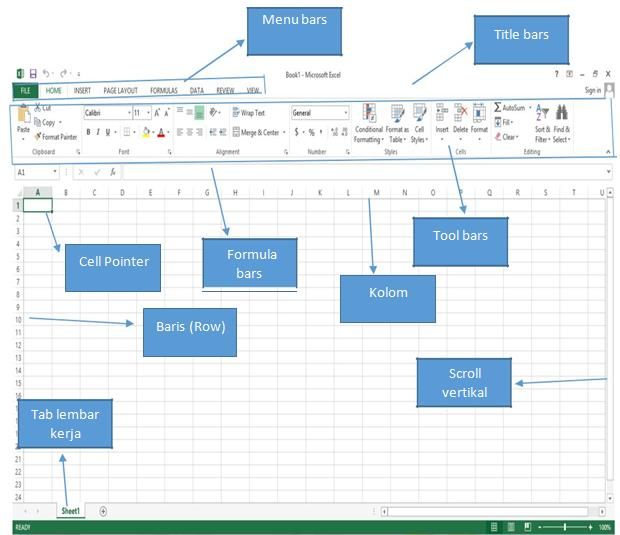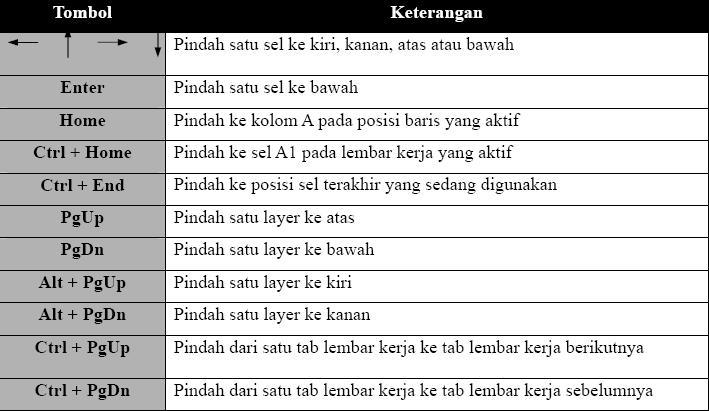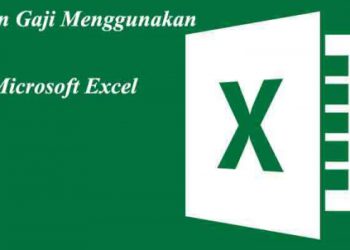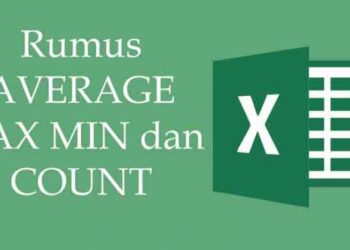Excel adalah program spreadsheet dalam sistem Microsoft Office. Kita dapat menggunakan Excel untuk membuat dan memformat workbook untuk menganalisis data dan membuat data itu sendiri. Secara khusus, kita dapat menggunakan Excel untuk melacak data, membangun model untuk menganalisis data, menulis rumus untuk melakukan perhitungan pada data itu, memproses data dalam berbagai cara, dan menyajikan data dalam berbagai grafik.
Lembar keja dalam Microsoft Excel dalam satu sheet terdiri dari 256 kolom (columns) dan 65536 baris (rows). Kolom ditampilkan dalam tanda huruf A, B, C dan berakhir pada kolom IV. Sedangkan baris dilambangkan dalam bentuk angka 1, 2, 3 dan berakhir pada 65536. Perpotongan antara baris dan kolom disebut sel (cell), misal, pada perpotongan kolom B dengan baris ke 5 disebut sel B5. Dan sel yang bergaris tebal menandakan bahwa sel tersebut dalam keadaan aktif.
The Ribbon
Memahami Ribbon adalah hal yang sangat perlu kita lakukan untuk memahami perubahan antara Microsoft 2010 ke Microsoft 2013. Pada Ribbon tercantum semua informasi dan perintah serta fungsi- fungsi yang dapat kita gunakan dalam mengelola data dalam microsoft excel 2013.
Home Tab

Tab ini yang sering digunakan dalam mengelola data dalm micrososft excel; dalam tab home ini terdapat semua informasi tentang teks, tentang format cells, jenis huruf, ukuran huruf, format tabs, memasukan dan menghaspus columns. Dalam Tab Home juga cara-cara untuk merubah cells styles memformat table, juga memasukan data secara otomatis, mengurutkan dan mencari data.
Insert Tab

Tab ini berfungsi untuk segala sesuatu yang perlu kita masukan mulai dari Photo, shape, clipart, grafik, text box dan lain-lain.
Page Layout Tab
Tab ini memiliki perintah untuk menyesuaikan halaman seperti margin, orientasi dan tema.
Formulas Tab
Tab ini memiliki perintah untuk digunakan saat membuat Rumus. Tab ini memiliki fungsi perpustakaan besar yang dapat membantu saat membuat rumus atau fungsi dalam spreadsheet Anda.
Data Tab
Tab ini memungkinkan Anda untuk memodifikasi lembar kerja dengan sejumlah besar data dengan menyortir dan penyaringan serta menganalisis dan pengelompokan data.
Review Tab
Tab ini memungkinkan Anda untuk memperbaiki masalah ejaan dan tata bahasa serta mengatur keamanan. Hal ini juga memberikan perubahan trek dan catatan, fitur menyediakan kemampuan untuk membuat catatan untuk dokumen yang dirubah oleh user lain
View Tab
Tab ini memungkinkan Anda untuk mengubah tampilan dokumen
Menu Pada Microsoft Excel
• Menu Bar
Menu Bar berguna untuk menjalankan suatu perintah. Menu bar pada Microsoft Excel antara lain: File, Home, Insert, Page Layout, Formulas, Data, Review, dan View
• Title Bar
Title bar merupakan bagian yang berada paling atas lembar Excel. Dalam title bar terdapat beberapa komponen, antara lain :
a. Icon Control Menu
b. Restore, untuk mengatur ukuran layar dalam ukuran yang relatif.
c. Move, untuk memindahkan posisi layar jendela ke posisi lain.
d. Size, mengatur ukuran layar jendela Excel.
e. Minimize, menampilkan jendela Excel ke ukuran minimal dalam bentuk icon.
f. Maximize, menampilkan jendela Excel ke ukuran maksimal, yaitu memnuhi layar.
g. Close, untuk keluar dari aplikasi Excel.
• Formula Bar
Formula bar berfungsi untuk memasukkan, memperbaiki, dan juga dapat menampilkan data atau rumus pada sel yang sedang aktif. Untuk memperbaiki data atau rumus adalah dengan cara mengklik atau menekan tombol F2.
• Petunjuk Sel (Cell Pointer)
Untuk memindahkan penunjuk sel ke posisi yang baru dapat digunakan bantuan mouse maupun keyboard. Dengan mouse kita dapat leluasa memindahkan posisi penunjuk sel dengan mengarahkan pointer ke sel yang dituju. Sedangkan dengan menggunakan keyboard langkah yang ditempuh antara lain :
Itulah beberapa penjelasan mengenai Microsoft Excel beserta fungsinya. Semoga bermanfaat bagi teman-teman sekalian. Sekian dan terimakasih.